电脑里字体大小怎么调 电脑如何调整字体大小设置
更新时间:2024-02-24 10:47:44作者:xiaoliu
在使用电脑时,有时我们会发现字体的大小不够合适,要么太小看不清,要么太大影响阅读,如何调整电脑的字体大小设置呢?调整电脑字体大小非常简单。我们可以通过在电脑的设置中找到字体大小选项,然后根据自己的需要进行调整。不同的操作系统可能有不同的调整方式,但一般而言,只需要几个简单的步骤就能轻松完成。接下来我们将详细介绍一些常见操作系统中如何调整字体大小的方法,让你在使用电脑时能够更加舒适地阅读和工作。
具体方法:
1.打开电脑点击选择其中的计算机,进入到计算机的主页面内即可。

2.在计算机的主页面内可以看到下图所示,我们点击选择其中的控制面板即可。
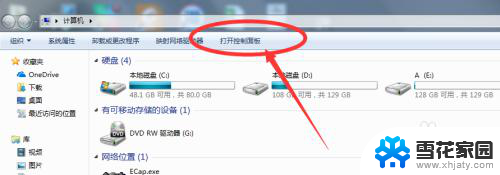
3.然后我们在控制面板的页面内,我们可以看到其中的字体。点击选择其中的字体即可
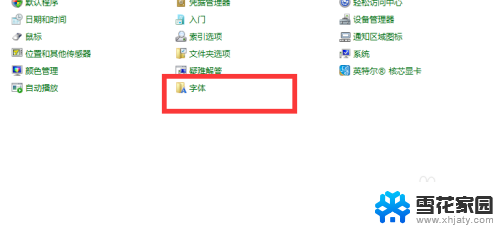
4.然后在这里我们可以看到下图所示,我们在这里点击其中的更换字体大小。进入到其主页面里
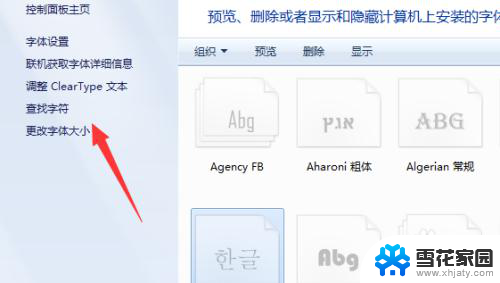
5.然后我们可以看到目前我们的系统字体是偏小的,在这里是可以进行调节的。
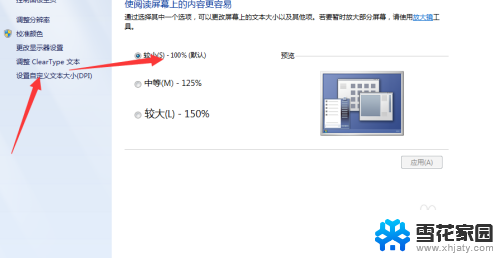
6.然后在这里点击其中的中等即可,然后在记得选择其中的应用。返回桌面即可看到字体已经有所调整了。
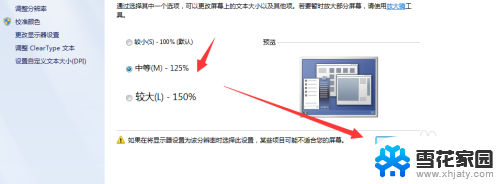
以上就是电脑里字体大小怎么调的全部内容,如果你遇到了这种现象,不妨试试以上方法来解决,希望这对大家有所帮助。
电脑里字体大小怎么调 电脑如何调整字体大小设置相关教程
-
 电脑微信如何调整字体大小 电脑微信字体大小设置步骤
电脑微信如何调整字体大小 电脑微信字体大小设置步骤2024-04-04
-
 电脑字体大小怎么设置方法 电脑屏幕字体怎么调整大小
电脑字体大小怎么设置方法 电脑屏幕字体怎么调整大小2024-02-21
-
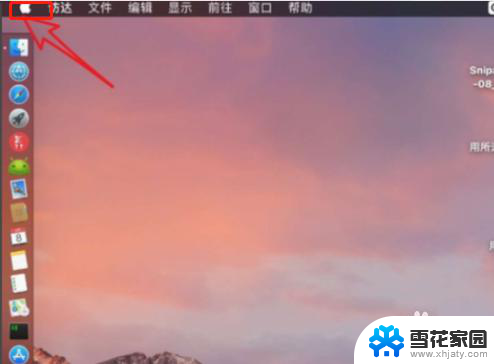 macbook字体大小调整 苹果电脑系统字体大小设置在哪里 MacBook Air
macbook字体大小调整 苹果电脑系统字体大小设置在哪里 MacBook Air2024-02-24
-
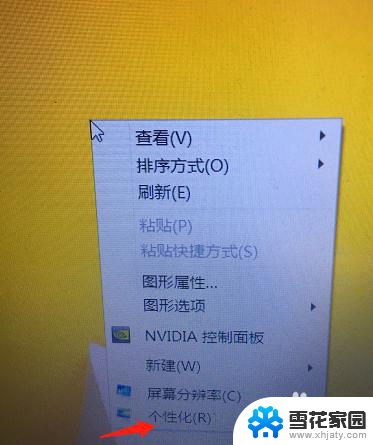 如何把字体调小 如何调整电脑屏幕上的字体大小
如何把字体调小 如何调整电脑屏幕上的字体大小2023-12-21
- 微信中的字体大小怎么设置 微信字体如何调整大小
- 电脑上字体大小怎么调 电脑屏幕字体大小调节方法
- qq怎么调大字体 电脑QQ聊天界面如何设置字体大小
- 如何增大电脑字体大小 电脑屏幕字体大小调节技巧
- 华为怎么调整字体大小 华为手机字体大小调整方法
- 华为系统字体大小设置 怎样在华为手机上调整字体大小
- 打印机显示脱机状态怎么解决win0 打印机脱机无法打印怎么办
- window系统怎么设置锁屏密码 电脑桌面密码安全设置
- windows可以删除文件 笔记本文件删除方法
- 惠普windows七系统的电脑怎么恢复出厂设置? 笔记本电脑系统恢复方法
- window 10如何调电脑亮度 电脑屏幕亮度调节方法
- 电脑提示windows无法格式化怎么办 windows无法完成格式化的解决办法
电脑教程推荐